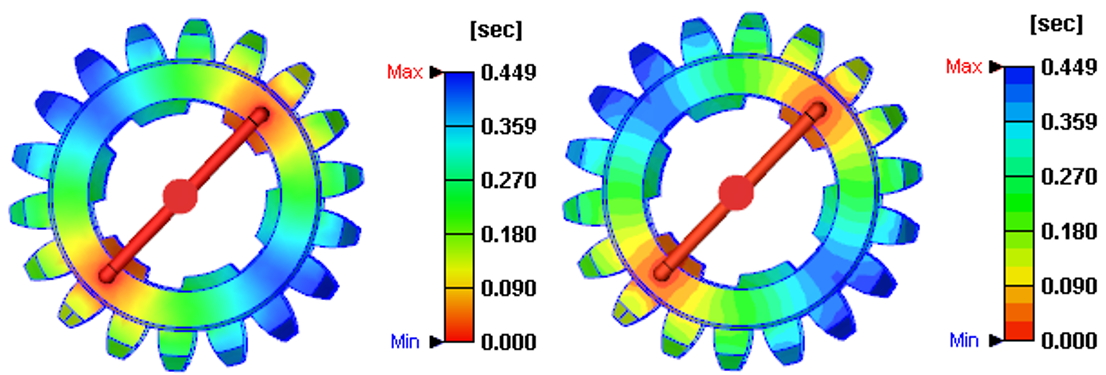科盛科技技術支援部 主任工程師 林哲平
Moldex3D Studio是全新的整合式分析平台,透過Ribbon直覺式界面操作,用戶可以在一個平台上完成所有模擬工作。清晰的按鍵設計可讓使用者快速完成和修改模型網格;再經過求解器計算,分析結果可直接顯示在畫面上。
此外,Moldex3D Studio更提升了色桿的使用性,採直覺式操作,功能說明如下:
- 色桿可以放在畫面左或是右側
- 雙擊色桿上下限可以修改數值(類似原本Range panel上的功能)
- 直接在色桿上拉動範圍顯示
- 滑鼠移至色桿上時,會出現一連串的功能按鍵(原本在結果頁籤)
在Moldex3D Studio平台上,使用者可手動直接編輯色桿,對分析結果的呈現及探討均有相當幫助,操作步驟請參照以下範例。
Step 1 切換到Moldex3D Studio中的結果項,可看到色桿在顯示窗口的其中一側。
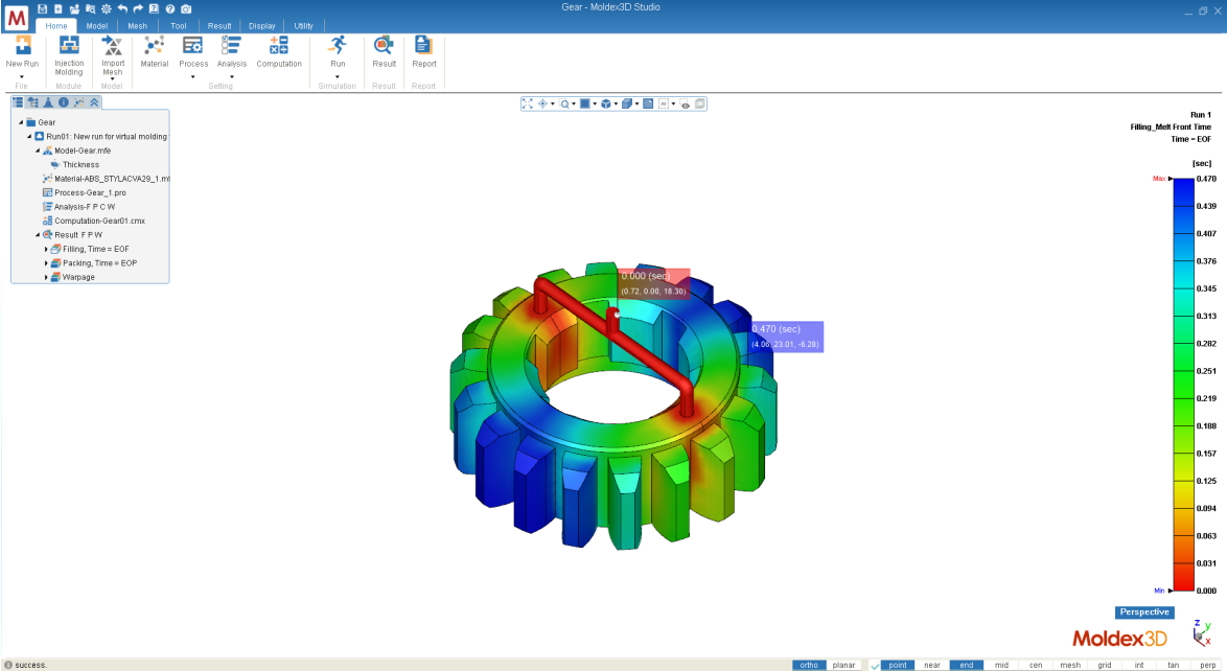
Step 2 顏色條上限和下限的默認值是當前結果顯示的最大/最小值。以下介紹兩種方法可直接在顏色條上調整最大/最小值,以便觀察特定用途:
-
單擊並拖動黑色三角標記以縮小顏色分佈(下限上限),超出範圍結果值的部分將變為空白。
-
雙擊限制值(上限和下限)進行修改,顏色條和分佈將根據新限制進行更新。最大/最小標記(紅色和藍色)將保持當前結果的相同值。
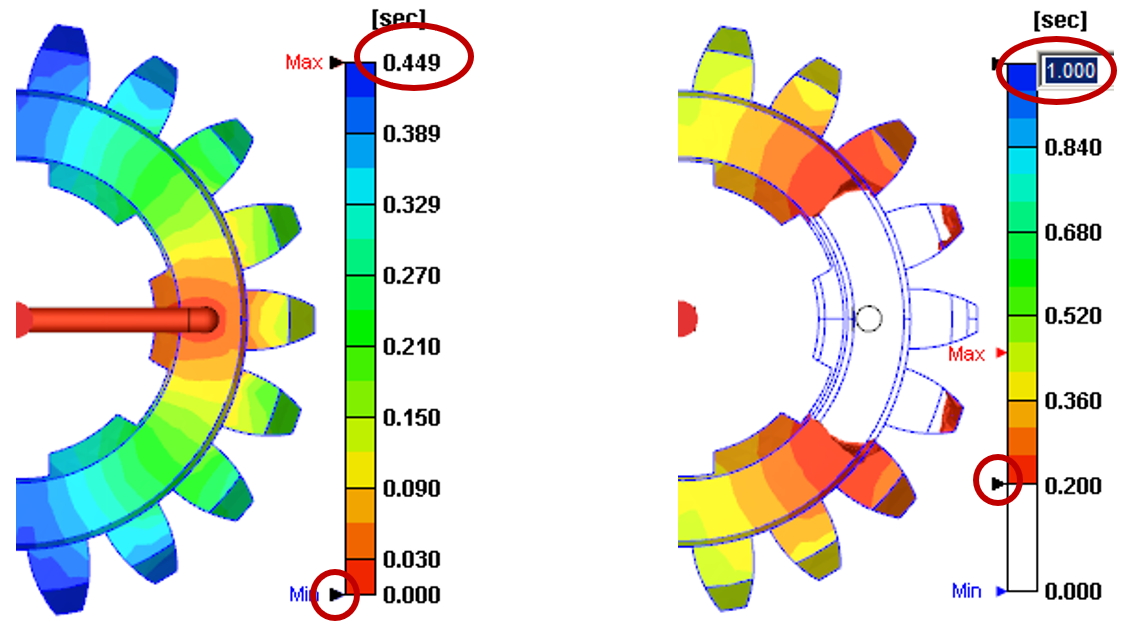
Step 3 將滑鼠移至色桿上時,會出現一連串的功能按鍵,使用者可依據需求使用。
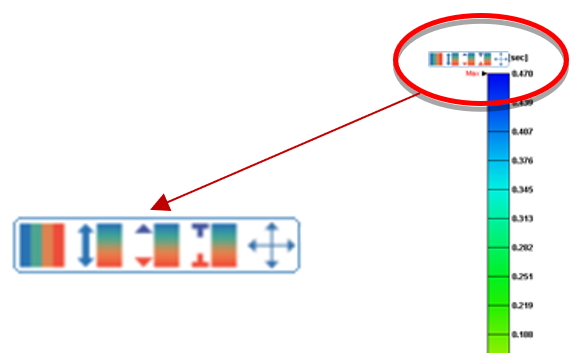
移動:點擊  後,顏色條將顯示一個虛線框,表示此時它可被移動,利用滑鼠左擊拖動色桿,就可以將色桿定位至左或是右方
後,顏色條將顯示一個虛線框,表示此時它可被移動,利用滑鼠左擊拖動色桿,就可以將色桿定位至左或是右方
(注意:將Tree收合時,放在左邊的色桿也會跟著移動)
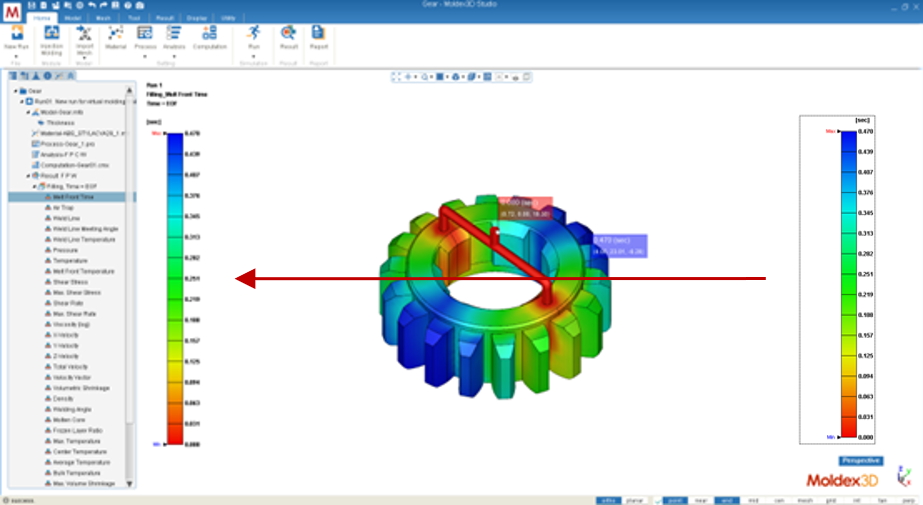
固定顯示範圍:點擊  以固定色桿的範圍,否則,範圍將根據不同的最大/最小值的時間步徑而變化。
以固定色桿的範圍,否則,範圍將根據不同的最大/最小值的時間步徑而變化。
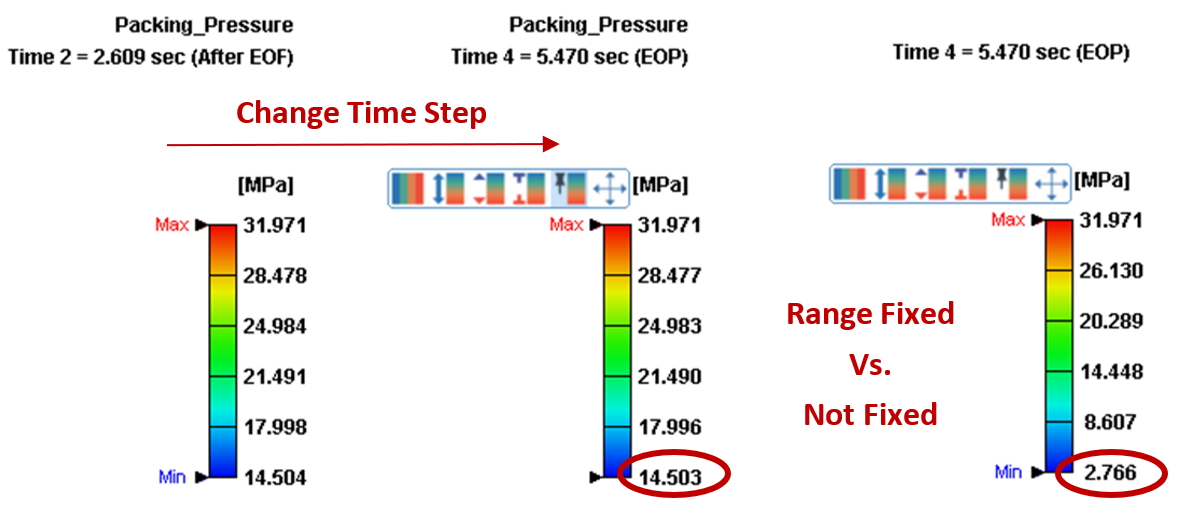
重設顯示範圍:點擊  以將所有顏色條選項設置從自定義重置為默認值。
以將所有顏色條選項設置從自定義重置為默認值。
填滿超過範圍區域:點擊  以最大/最小顏色填滿超出當前色階範圍之區域。 否則,如果禁用此選項,則該區域將不顯示顏色。
以最大/最小顏色填滿超出當前色階範圍之區域。 否則,如果禁用此選項,則該區域將不顯示顏色。
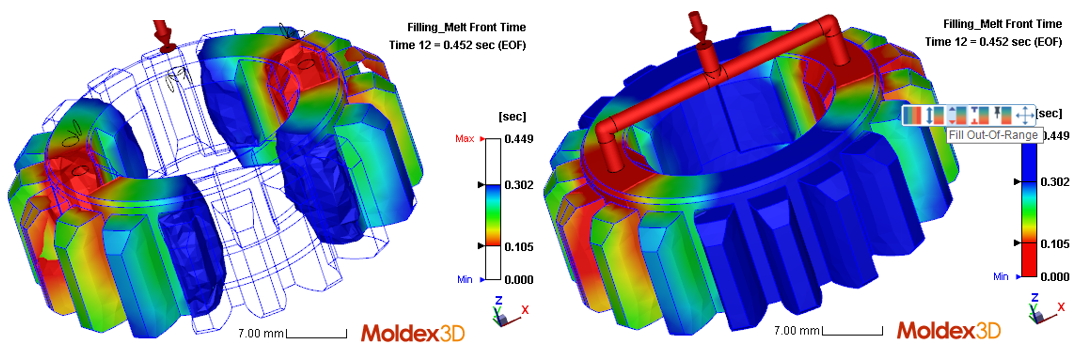
反轉色桿色彩:點擊  以反轉色階色彩。
以反轉色階色彩。
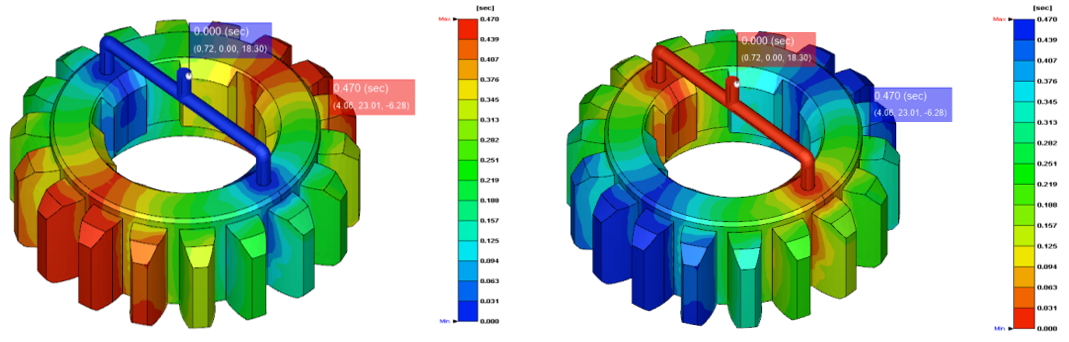
色帶型分布:點擊  以將顏色分佈從連續樣式切換到帶狀樣式。
以將顏色分佈從連續樣式切換到帶狀樣式。